笔记本win10相机黑屏
更新时间:2024-05-30 16:51:09作者:yang
在使用笔记本电脑时,有时候可能会遇到win10相机黑屏的问题,即打开摄像头却发现画面全黑的情况,这种情况可能会让人感到困惑和焦虑,不知道应该如何解决。但是不用担心,其实解决这个问题并不难,只需要按照一定的步骤和方法进行操作,很快就可以让摄像头恢复正常。接下来我们就来看看win10电脑摄像头打开黑屏的原因以及解决方法。
具体方法:
1.第一步,我们找到此电脑,右击点击管理。
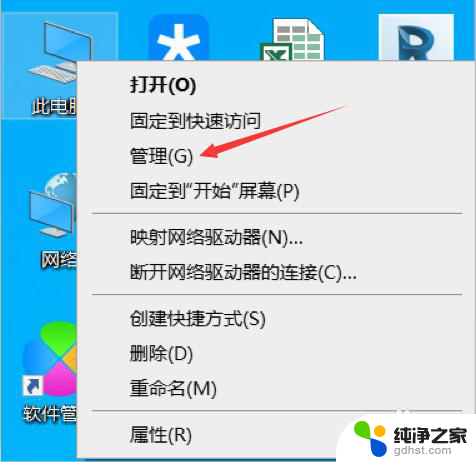
2.第二步,我们点击系统工具下的设备管理器。
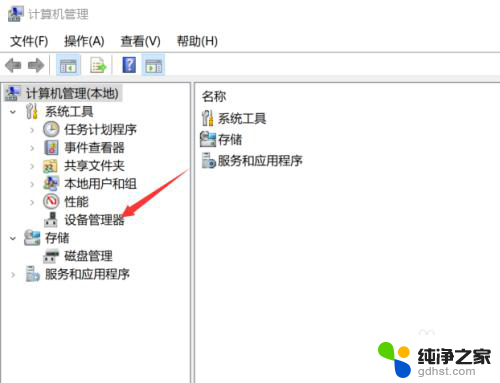
3.第三步,我们点击设备管理器下的图像设备。
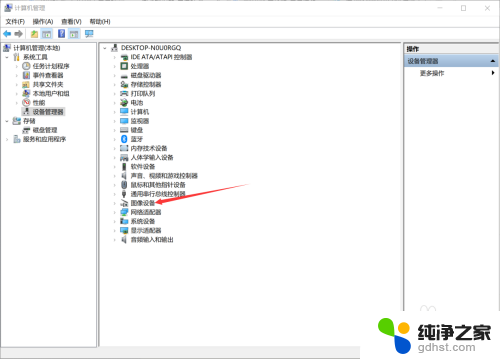
4.第四步,我们双击点击自己电脑摄像头,打开。
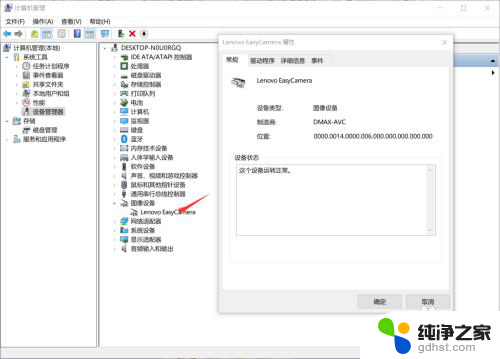
5.第五步,我们点击驱动程序选项,再点击更新驱动程序。
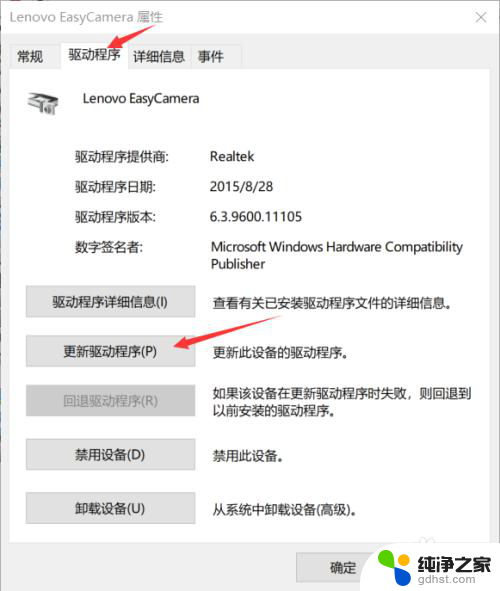
6.第六步,点击更新驱动程序之后。再点击浏览我的计算机以查找我的驱动程序软件。
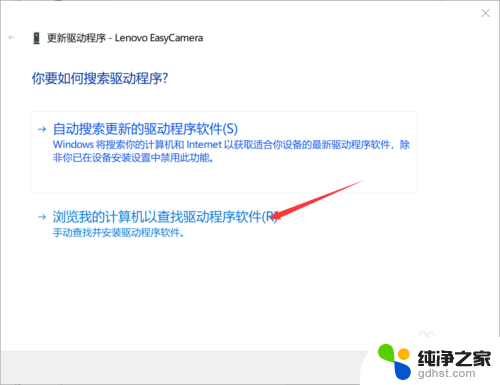
7.最后,我们摄像头驱动程序会更新到最新,然后使用摄像头就不会黑屏了。
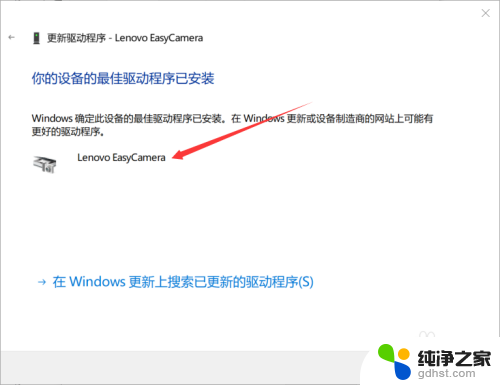
以上是关于笔记本Win10相机黑屏的全部内容,如果还有不清楚的用户,可以参考以上步骤进行操作,希望对大家有所帮助。
- 上一篇: 电脑插上耳机显示没有麦克风
- 下一篇: 专业版win10激活密钥2020
笔记本win10相机黑屏相关教程
-
 win10笔记本黑屏怎么办
win10笔记本黑屏怎么办2024-09-22
-
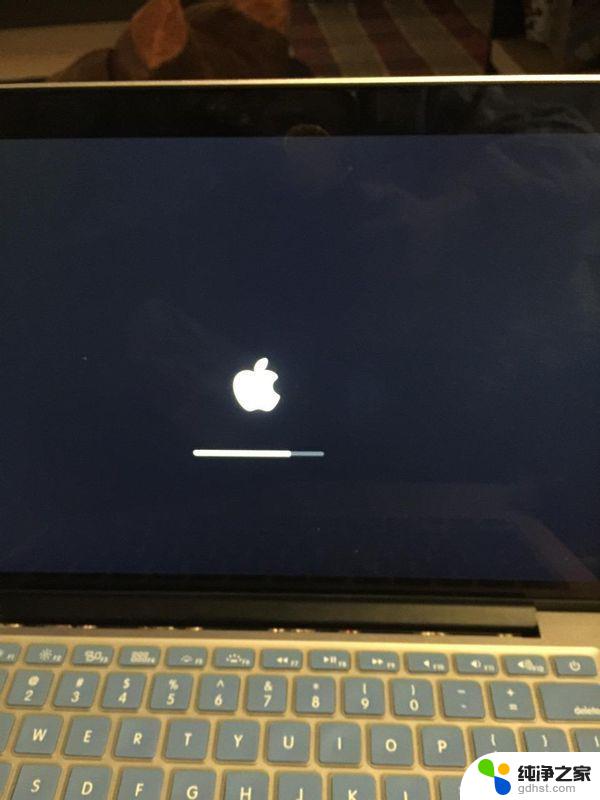 笔记本电脑关机黑屏了灯还亮
笔记本电脑关机黑屏了灯还亮2024-04-07
-
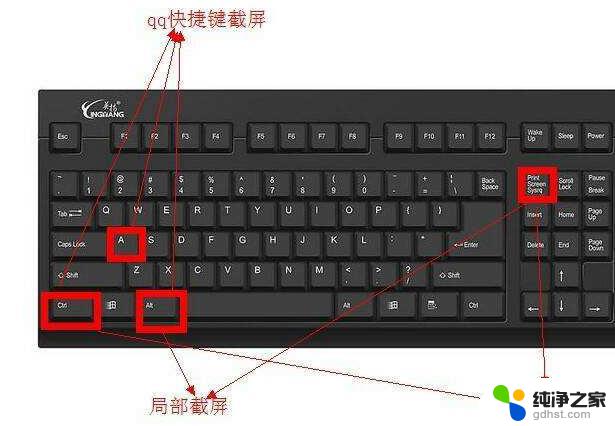 笔记本电脑win10截屏快捷键
笔记本电脑win10截屏快捷键2024-10-24
-
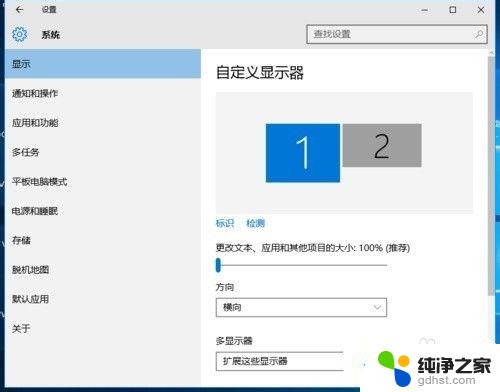 win10笔记本电脑怎么分屏
win10笔记本电脑怎么分屏2023-11-06
win10系统教程推荐